Come girare le foto su iPhone
Vorresti modificare l'orientamento di una foto che hai scattato con il tuo iPhone ma non hai trovato l'opzione giusta per farlo? Le immagini e i video presenti nell'app Foto non si girano più automaticamente quando ruoti lo schermo del tuo “melafonino” e non sai bene come risolvere? Se la risposta ad almeno una di queste domande è affermativa, non preoccuparti: sei capitato nel posto giusto al momento giusto!
Con questa guida, infatti, ti spiegherò come girare le foto su iPhone fornendoti tutte le indicazioni di cui hai bisogno. Per prima cosa, sarà mio compito mostrarti la procedura dettagliata per cambiare l'orientamento di una foto, con anche le istruzioni per girare un'immagine a specchio. Successivamente, ti dirò anche come disattivare l'opzione che blocca lo schermo di iPhone in modo che le foto ruotino automaticamente quando il telefono viene girato.
Se sei d'accordo e non vedi l'ora di approfondire l'argomento, non perdiamo altro tempo prezioso e vediamo insieme come procedere. Mettiti comodo, ritagliati cinque minuti di tempo libero da dedicare alla lettura dei prossimi paragrafi e segui attentamente le indicazioni che sto per darti. Provando a mettere in pratica le mie “dritte” ti assicuro che, qualunque siano le tue esigenze, riuscirai a girare le foto sul tuo iPhone. Buona lettura!
Indice
- Come girare una foto su iPhone
- Come girare le foto a specchio su iPhone
- Come girare automaticamente le foto su iPhone
Come girare una foto su iPhone
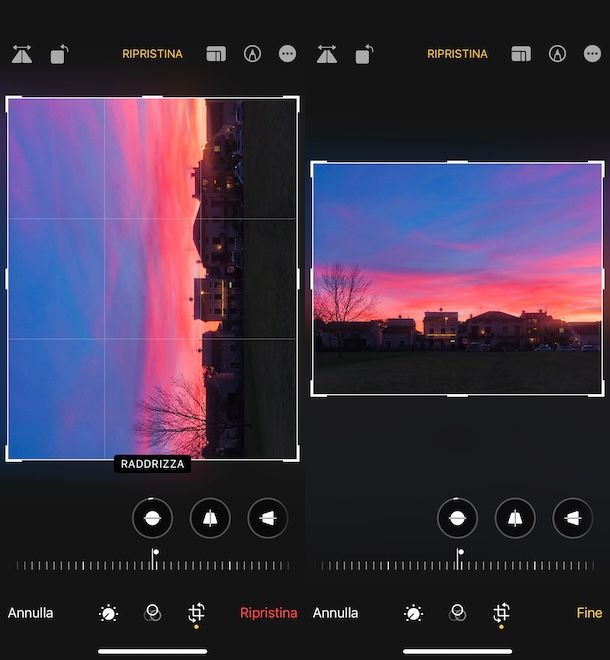
È possibile girare foto su iPhone senza necessariamente scaricare alcuna applicazione. Infatti, nell'app Foto di iOS sono integrate diverse funzionalità per apportare modifiche a immagini e video.
Per procedere, prendi dunque il tuo iPhone, avvia l'app Foto e, se necessario, accedi alla sezione Libreria premendo sull'apposita voce collocata nel menu in basso. Adesso, individua la foto che intendi girare, fai tap su di essa e, nella nuova schermata visualizzata, premi sulla voce Modifica, in alto a destra.
A questo punto, puoi modificare le foto sull'iPhone utilizzando i numerosi strumenti visibili a schermo, compreso quello che permette di migliore foto iPhone automaticamente (l'icona della bacchetta magica).
Per avere la possibilità di ruotare la foto, invece, premi sulla voce Ritaglia (l'icona delle due frecce) collocata nel menu in basso e, nella nuova schermata visualizzata, fai tap sull'icona della freccia e un quadrato, in alto a sinistra, in modo da ruotare la foto di 90° verso sinistra.
Ripeti, poi, l'operazione per girare la foto nell'orientamento che preferisci: per esempio, se intendi girare la foto di 180° dovrai premere sullo strumento di rotazione per due volte consecutive.
Dopo aver apportato le modifiche di tuo interesse, premi sul pulsante Fine e il gioco è fatto. Ti sarà utile sapere che le modifiche vengono apportate direttamente sulla foto originale, con la possibilità di annullarle in qualsiasi momento. Infatti, aprendo nuovamente la foto modificata, selezionando l'opzione Modifica e premendo sulle voci Ripristina e Ripristina originale, verranno annullate tutte le modifiche apportate.
Se desideri apportare modifiche a una foto mantenendo anche la copia originale, prima di procedere è sufficiente duplicare la foto premendo sull'icona dei tre puntini, in alto a destra, e selezionando l'opzione Duplica dal menu apertosi.
Se vuoi modificare più immagini in contemporanea, puoi adoperare il comando rapido Photos ToolKit che, una volta installato e avviato nell'app Comandi rapidi, permette di compiere svariate operazioni su più immagini in contemporanea. Ad esempio, selezionando l'azione Rotate images è possibile scegliere delle foto dalla galleria e indicare come ruotarle, ottenendo i risultati direttamente nell'app Foto.
Nel caso in cui gli strumenti appena illustrati non dovessero soddisfare quelle che sono le tue esigenze, puoi affidarti a una qualsiasi app per modificare foto.
Come girare le foto a specchio su iPhone
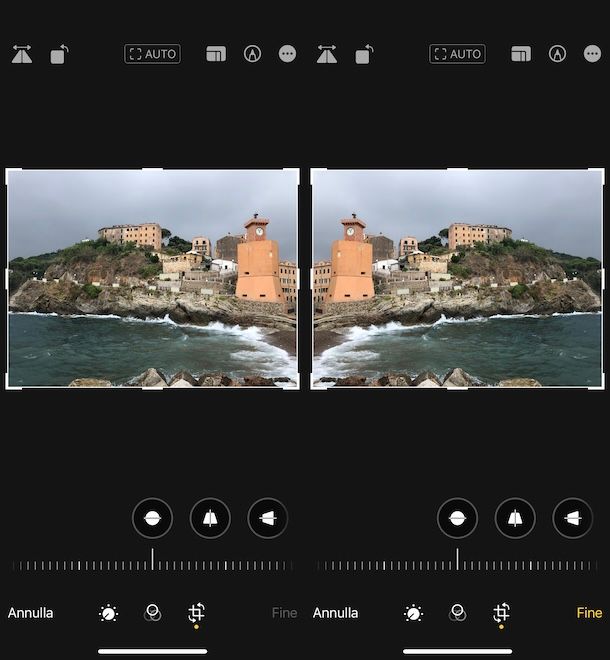
Se la tua intenzione non è quella di ruotare ma bensì di girare le foto a specchio su iPhone, anche in questo caso puoi utilizzare l'apposito strumento integrato nell'app Foto di iOS.
Dopo aver avviato l'app in questione, aver aperto la foto da modificare ed eventualmente averla duplicata (puoi farlo premendo sull'icona dei tre puntini e selezionando l'opzione Duplica), premi sulla voce Modifica, in alto a destra, e seleziona lo strumento Ritaglia collocato nel menu in basso.
A questo punto, fai tap sull'icona dei due triangoli, in alto a sinistra, in modo da specchiare la foto e premi sul pulsante Fine, per salvare le modifiche andando a sovrascrivere la foto originale.
Anche in questo caso, tieni presente che le modifiche non sono permanenti e puoi ripristinare la foto originale in qualsiasi momento, accedendo nuovamente alla sezione Modifica e selezionando le opzioni Ripristina e Ripristina originale.
Se vuoi specchiare più foto insieme, puoi ricorrere anche in questo caso al comando rapido Photos ToolKit, richiamando l'azione Flip images, che permette di scegliere delle foto dalla galleria e indicare in che direzione specchiarle.
Come girare automaticamente le foto su iPhone
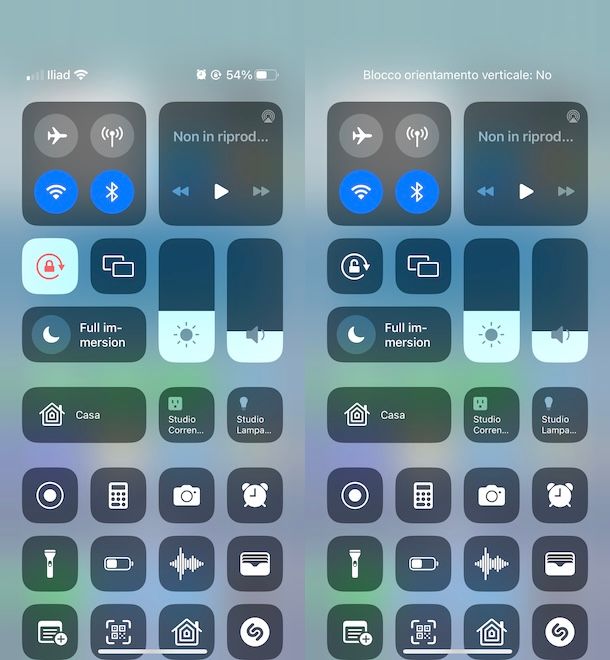
Come dici? Le foto non girano più automaticamente quando ruoti lo schermo del tuo iPhone? In tal caso, molto probabilmente hai attivato la funzione Blocco orientamento verticale che impedisce a tutte le applicazioni compatibili di “seguire” automaticamente l'orientamento dello schermo di iPhone.
Tutto quello che devi fare per disattivare il blocco che impedisce di girare automaticamente le foto su iPhone è richiamare il Centro di Controllo di iOS, operazione che puoi eseguire facendo uno swipe dall'angolo in alto a destra dello schermo verso il basso (su iPhone con Face ID) oppure scorrendo dal basso verso l'alto (su iPhone con tasto Home fisico).
A questo punto, individua l'icona del lucchetto che dovrebbe essere di colore rosso su sfondo bianco a indicare che il blocco dell'orientamento verticale è attivo: premi, quindi, sull'icona del lucchetto e il messaggio Blocco orientamento verticale: No ti confermerà di aver disattivato questa opzione.
Fatto ciò, apri l'app Foto e una qualsiasi foto disponibile e ruota il tuo iPhone, assicurandoti che anche la foto segua la stessa rotazione. Se così non fosse, significa che il problema non è dovuto alla funzione di blocco dell'orientamento ma potrebbe derivare da altre cause.
Innanzitutto, verifica se il problema è presente anche su altre applicazioni, come Mail o Messaggi, e prova a riavviare iPhone. Se il problema dovesse persistere, la causa potrebbe essere un guasto dell'accelerometro, cioè il sensore in grado di riconoscere l'orientamento del telefono. In tal caso, ti suggerisco di contattare Apple in modo da ottenere supporto dedicato.

Autore
Salvatore Aranzulla
Salvatore Aranzulla è il blogger e divulgatore informatico più letto in Italia. Noto per aver scoperto delle vulnerabilità nei siti di Google e Microsoft. Collabora con riviste di informatica e cura la rubrica tecnologica del quotidiano Il Messaggero. È il fondatore di Aranzulla.it, uno dei trenta siti più visitati d'Italia, nel quale risponde con semplicità a migliaia di dubbi di tipo informatico. Ha pubblicato per Mondadori e Mondadori Informatica.






